Win10文件夹图标怎么改?Win10如何更改文件夹图标?
发布时间:2017-04-06 20:34:28 浏览数:
在Win10系统中,文件夹图标统一都是黄色一种,如果用户有很多文件夹,那么需要一个一个的查看名字才可以找到需要的文件夹,而如果我们能改一下文件夹的图标,就可以一眼认到它,对于重要的图标我们就可以用不同的图标来标记,那么Win10文件夹图标怎么改呢?下面小编就教大家如何更新Win10文件夹图标。
操作方法
操作方法
1.右击你要修改的文件夹,选择属性。
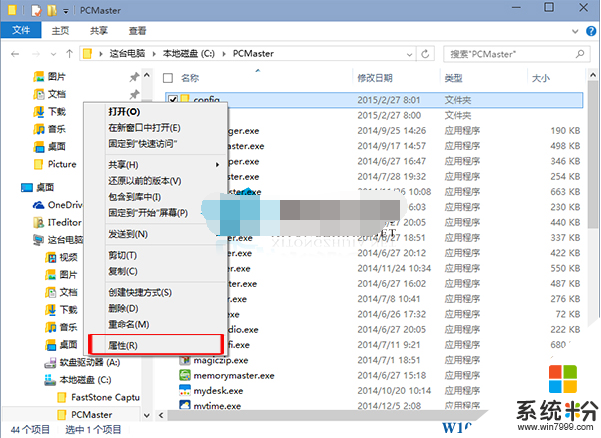
2.在自定义选项卡中,点击更改图标。
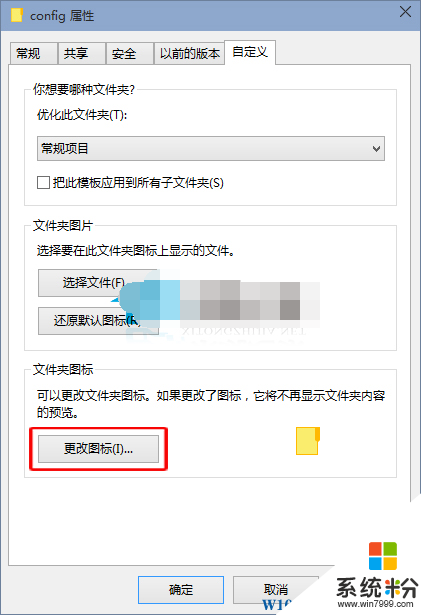
3.选择列表中的图标,或自主选择图标。
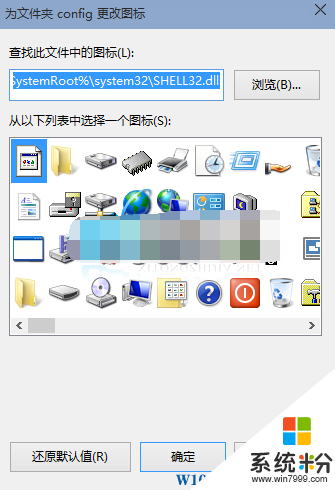
4.点击确定,完成后,就会显示我们刚刚设定的文件夹图标了!